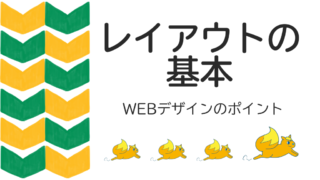WordPressサイトをSSL(https化)したら、急に「ページを開けません。多くのリダイレクトが発生しています」というエラーが出てしまった…。
そんな経験はありませんか?
この記事では、SSL導入後に起こりやすいリダイレクトエラーの原因と解決方法をわかりやすく解説します。
ぜひ参考にしてみてください。
目次
そもそもSSL(https化)とは?
SSL(エスエスエル) とは、インターネット上でやり取りするデータを暗号化して送受信する仕組みのことです。
- 今までは http:// から始まるURLだったところを、https:// に変更して使います。
- ブラウザのアドレスバーに鍵マークが表示されるサイトを見たことがあると思いますが、それがSSL対応している目印です。
- セキュリティ的にも安心できるので、今はほとんどのサイトが導入しています。
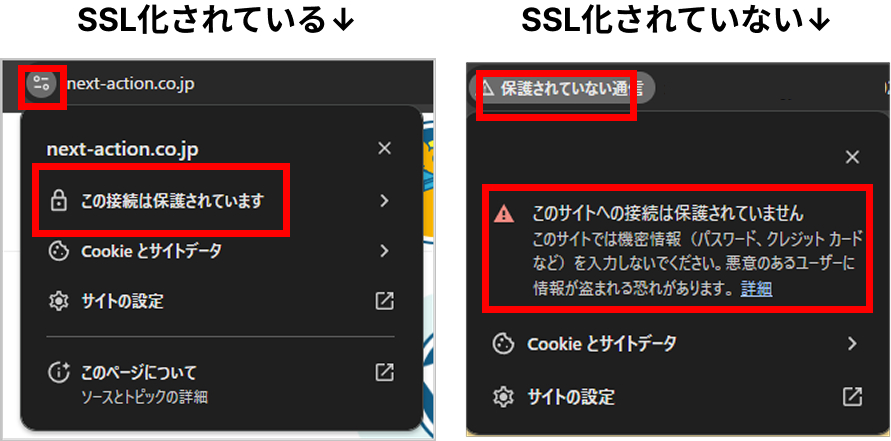
リダイレクトエラーって何?
ウェブサイトを開こうとした時に、
「ページを開けません。多くのリダイレクトが発生しています」
などのメッセージが表示されることがあります。
これは「画面を移動する処理(リダイレクト)が繰り返し起きて、ページが正しく表示できなくなっている状態」です。
リダイレクトとは?
- 本来、URL(ウェブページのアドレス)を別のURLに自動的に飛ばす仕組みを「リダイレクト」といいます。
- 例えば、昔のページを削除して新しいページに移動したとき、訪問者を新ページに誘導するためにリダイレクトを使います。
- ところが設定がうまくいっていないと、「旧ページ→新ページ→旧ページ→新ページ…」 のようにぐるぐる回ってしまうことがあるのです。これを「リダイレクトループ」と呼びます。
なぜSSL導入後にリダイレクトループが起こりやすいのか
WordPressサイトをSSL対応(https化)すると、URLが http://example.com から https://example.com に変わります。
この時によくある原因としては、主に以下の3つが挙げられます。
WordPressの設定が古いアドレスのまま
WordPressの管理画面から設定する「ホームURL」や「サイトURL」が http:// のままだと、https化しているのに昔のURLへ戻そうとしてしまいます。
リダイレクトの設定が重複している
サーバー(レンタルサーバーなど)の管理画面でもHTTPSへ飛ばす設定をした上で、WordPressの設定ファイルやプラグインでも同じルールを設定していると、何度も行き来することが起きます。
プラグインの競合
リダイレクト機能付きのプラグインや、キャッシュ(ページを一時保存する仕組み)のプラグインを使っている場合、SSL導入に対応していない設定が残っていると不具合が起きることがあります。
具体的な解決方法
まずはバックアップを
何か作業をする前には、データベースやファイルのバックアップを取っておきましょう。
作業中に設定を誤っても、バックアップがあれば元に戻せるので安心です。
WordPressのURL設定を確認
- 管理画面に入れそうな場合は、WordPressにログインして「設定」>「一般」を開きます。
- 「WordPress アドレス (URL)」と「サイトアドレス (URL)」の両方が、https:// から始まっているかチェックします。
- もし http:// のままなら https:// に変更して「変更を保存」ボタンを押しましょう。
- 変更後、実際にサイトを開いてみて、エラーが解消されているかを確認してください。
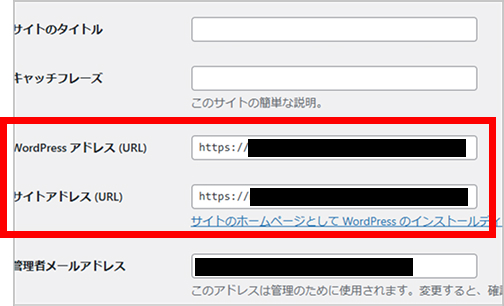
補足: 管理画面自体が開けない場合は、「wp-config.php ファイル」でURLを指定する方法もあります。
サーバーのリダイレクト設定をチェック
- レンタルサーバーの管理画面で、「常時SSL化」「SSLリダイレクト」 といった設定をしているかどうかを確認します。
- 既にサーバー側で「httpをhttpsへリダイレクトする」設定を有効にしているなら、WordPress側のリダイレクト設定を外す、あるいは重複しないように調整が必要です。
.htaccess(ドットエイチティーアクセス)というファイルに記述されているルールがある場合は、サーバーと重複しないかを確認しましょう。
プラグインを疑ってみる
リダイレクト系プラグイン
- もし「Redirection」や「301 Redirect」などのリダイレクト専用プラグインを使っている場合は、一度無効化してみるのがおすすめです。
- 無効化してエラーが消えたなら、そのプラグインの設定画面を確認し、「http://」で始まる古いURLに誘導するルールが残っていないかチェックしてください。
キャッシュ系プラグイン
- 「W3 Total Cache」「WP Super Cache」などのプラグインが入っている場合、キャッシュを削除(クリア) するボタンがあるはずです。
- 以前の「http」状態を記憶したまま表示しているとリダイレクトがループしてしまうことがあるので、キャッシュをクリアして再度アクセスしてみましょう。
SSL証明書の状態を再確認
- サーバー側でSSL証明書を設定・更新する際に、有効期限 が切れていないか、正しくインストールされているか をチェックします。
- 中には、中間証明書 という追加設定が必要なSSLもあるので、そこが不完全だとブラウザから「安全なサイトではない」扱いを受け、結果的にエラーが起きることがあります。
トラブルが起きたら焦らずに…!
管理画面に入れなくなったら
- WordPressの管理画面が開けないほどリダイレクトループしている場合は、FTP接続などでプラグインを強制的に停止する手があります。
- ただし、あまりウェブが詳しくない担当者の方には難しい作業なので、詳しい人にサポートを求めるのが安心です。
まずはバックアップを
- 何か作業をする前には、データベースやファイルのバックアップを取っておきましょう。
- 作業中に設定を誤っても、バックアップがあれば元に戻せるので安心です。
まとめ
- SSL(https化) は、今や多くのサイトが採用する大事なセキュリティ対策。
- ただしURLが変わることで、WordPress・サーバー・プラグインなどの設定が揃っていないと「リダイレクトがループしてしまう」トラブルが起きがちです。
- 管理画面から確認できる設定項目や、サーバー管理画面での設定、プラグインの有効・無効化などを一つずつ見直してみましょう。
トラブルが発生すると焦ってしまうものですが、原因を一つずつ取り除いていけば必ず解決できます。
「よくわからない」「怖い」「無理だ…」という方は、どうぞご安心ください。
弊社ではSSL導入後のリダイレクトエラーをはじめ、WordPressの各種トラブル復旧を代行いたします。
お問い合わせフォームよりお気軽にご依頼ください。
メルマガ登録で、最新情報をキャッチ!
WordPressの使いこなし術、プラグインの活用法、トラブル対策など、サイト運営に役立つ情報を月1でお届けしています。
「知らなかった…!」では済まされない大切なポイントを、今すぐチェックしませんか?





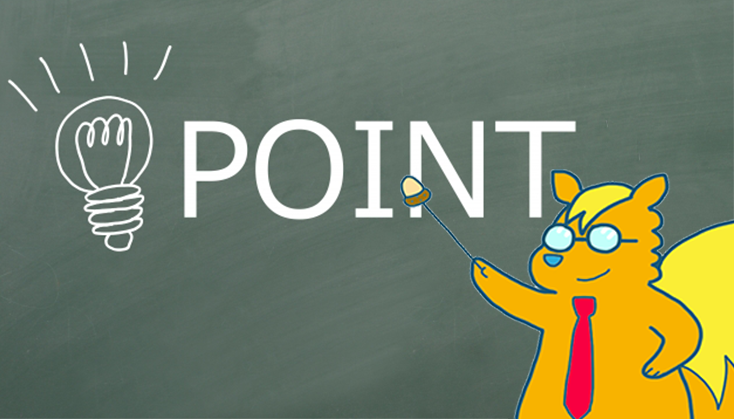


アイキャッチ-2-320x180.png)